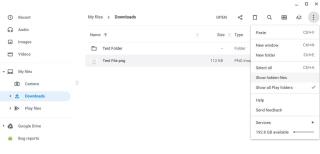Linuxを使い始めるための9つの基本コマンド

Linuxのハウツーガイドでは、ターミナルで特定の操作を実行することを期待していることがよくありますが、これは最初は恐ろしいように思えます。しかし、心配する必要はありません。このLinuxコマンドのチートシートでは、ターミナルを開いていくつかの便利なコマンドを発行するプロセスについて説明します。

Ubuntuは、その堅牢性と比較的少ないエラーで人気があります。しかし、確かに、問題の袋がないわけではありません。そのような問題の1つは、Wi-Fiドライバーにあります。システムの電源を入れても、Wi-Fiが機能していないことがわかります。
これが発生する理由に対する明確な答えはありませんが、それを再び機能させるために試みることができるさまざまな種類の修正が確かにあります。最初に最も単純なものから始めましょう。
左上隅にネットワークアダプタが表示されていますか?はいの場合、ネットワークに接続されており、インターネット接続が安定していることを確認しますか?
他のデバイスを同じネットワークに接続して、これを確認します。他のデバイスでインターネットアイコンが表示されている場合は、ネットワークに問題はありません。
デバイスに問題がある可能性があります。その場合は、次の方法にジャンプしてください。ただし、インターネットがさまざまなデバイスで機能していない場合、問題はおそらくネットワーク自体にあります。その場合は、ISPに電話する方がよいでしょう。
画面の左上隅にWi-Fiアイコンが表示されていますか?できない場合は、UbuntuWi-Fiドライバーに問題がある可能性があります。新しいものをインストールするには、イーサネットケーブルをPCまたはラップトップに直接接続します。
関連:イーサネットケーブルとは何ですか?それはどのように機能しますか?
お使いのコンピュータがオンラインになった後、型ソフトウェアUbuntuのでは、バーを検索し、選択するソフトウェア・アップデートオプションを選択します。
[ソフトウェアと更新]メニューで、[追加のドライバー]タブに移動し、ワイヤレスドライバーを選択して、[変更の適用]を選択します。インストールが完了したら、システムを再起動して、Wi-Fiが機能しているかどうかを確認します。
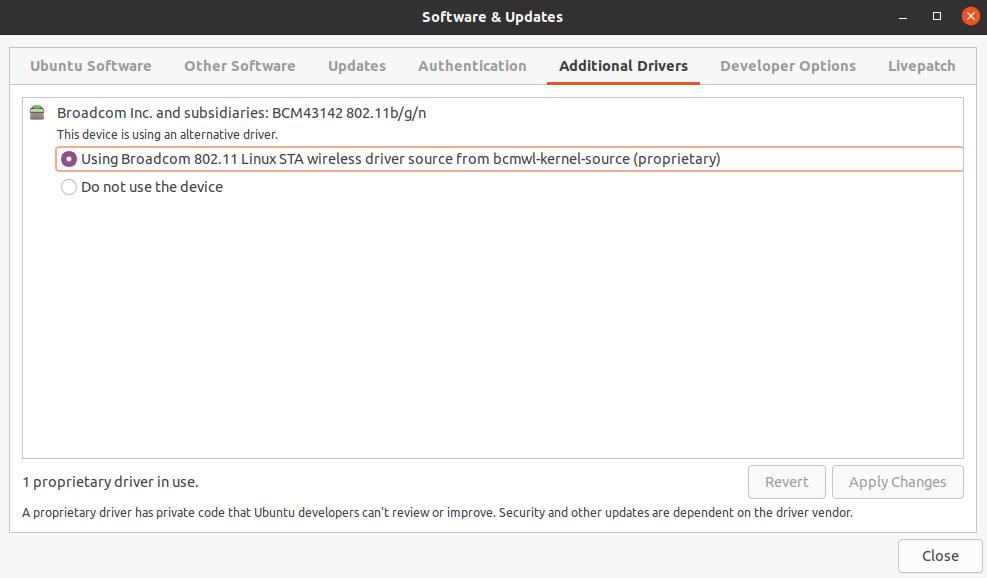
突然のシャットダウンやマルウェア感染の可能性が低い場合、重要なシステムファイルが失われることは珍しくありません。また、ドライバファイルが削除されたり破損したりすると、Wi-Fiアイコンもメニューから消えることがあります。
理由が何であれ、ドライバーをすばやく再インストールすると、システムのWi-Fiの問題が解決するはずです。
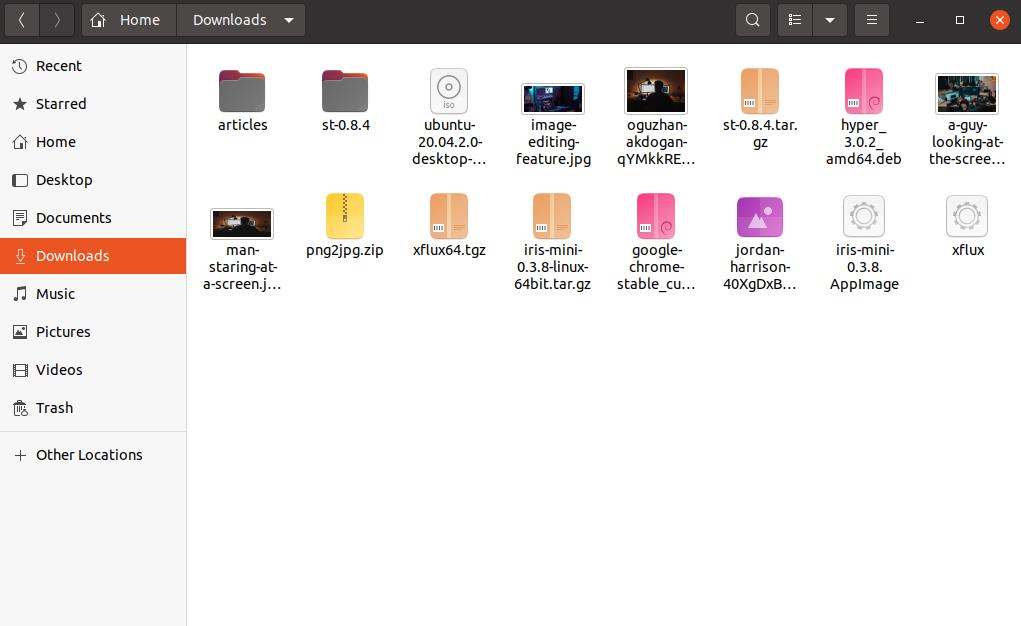
UbuntuISOファイルのコピーを入手します。ダウンロードディレクトリにあるかどうかを確認します。そうでない場合は、インターネット接続が機能している別のコンピューターから入手してください。ISOファイルを入手したら、それをUSBスティックにコピーします。
次に、USBドライブを接続し、UbuntuISOファイルをホームディレクトリにコピーします。ターミナルを開き、次のコマンドを入力して、Enterキーを押します。
sudo mkdir /media/cdrom cd ~ sudo mount -o loop ubuntu-* /media/cdrom
このコマンドを使用すると、USBスティックをCDのようにマウントできます。
次に、アプリケーションメニューに移動し、[ソフトウェアアップデート]を選択します。そこから、Ubuntuラジオボックス付きのCD-ROMを選択し、次にパスワードを入力します。次に、[追加のドライバー]タブに切り替えて、[変更の適用]をクリックします。ドライバーは数秒でインストールされ、Wi-Fiアイコンが再び上部に表示されます。
Network Managerは、ネットワークデバイスと接続を維持しようとするLinuxユーティリティです。Wi-Fi、イーサネット、PPPoEデバイスを管理し、その他の多くのサービスも提供します。
そのため、Network Managerが誤ってアンインストールされた場合、UbuntuWi-Fiが機能しなくなる可能性があります。場合によっては、NetworkManagerがまだキャッシュで使用できることがあります。それがあなたにも当てはまる場合は、次のコマンドを実行してNetworkManagerを再インストールします。
sudo apt install network-manager
ただし、キャッシュがない場合は、イーサネットケーブルを再度接続する必要があります。それが終わったら、上記のコマンドをもう一度実行します。
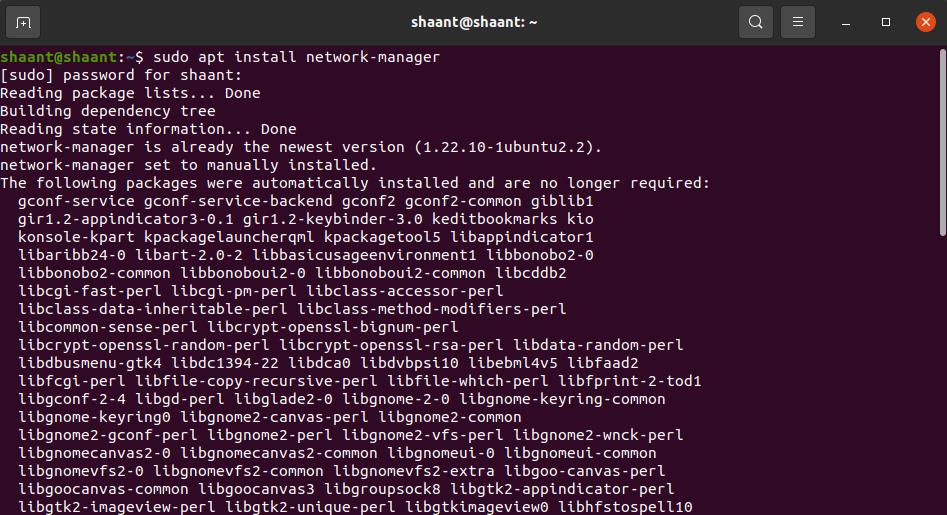
最後のステップとして、上記の方法のいずれも機能しない場合は、構成ファイルを編集する必要があります。このガイドでは、テキストエディタとしてgeditを使用していますが、お好みのテキストエディタを使用できます。
sudo gedit /etc/network/interfaces
次のように修正します。
auto lo iface lo inet loopback auto wlan0 iface wlan0 inet dhcp wpa-essid myssid wpa-psk mypasscode
次に、次のように入力してインターフェイスを再起動します。
sudo ifdown wlan0 && sudo ifup -v wlan0
Wi-Fiを失うと、ワークフローに多くの問題が発生する可能性があります。しかし、うまくいけば、これらの方法の1つが、今のところ問題の解決に役立つことを願っています。私たちの経験では、ISOから新しいドライバーをインストールすることはほとんどの場合機能しますが、すべての修正を1つずつ試すことができます。
Linuxで問題が発生することはありますが、特に技術者としてのキャリアを検討している場合は、学ぶ価値のある比較的安定した安全なオペレーティングシステムです。
Linuxのハウツーガイドでは、ターミナルで特定の操作を実行することを期待していることがよくありますが、これは最初は恐ろしいように思えます。しかし、心配する必要はありません。このLinuxコマンドのチートシートでは、ターミナルを開いていくつかの便利なコマンドを発行するプロセスについて説明します。
Arch Linuxにパッケージをインストールしたいのですが、方法がわかりませんか?多くの人は、DebianベースのディストリビューションからArchに最初に移行するときにこの問題に直面します。ただし、パッケージマネージャーを使用して、Archベースのシステムでパッケージを簡単に管理できます。
自宅で定期的に仕事をしているフリーランサーや従業員にとって、リモートコミュニケーションは世話をする必要がある多くのことの1つです。ビデオ会議は、今では私たちの多くの社内会議に取って代わりました。ZoomやSkypeなどのツールは大幅に成長しています。
Chromebookに切り替えるときに最初に不思議に思うかもしれないのは、基本的なこと、つまり以前のOSで手の甲にあったようなことをどのように行うかです。コピーと貼り付けは、ある時点で使用しなければならない基本的な機能の1つです。
標準のDebianとその人気のある派生Ubuntuは、Linuxシステムにとって優れた万能の選択肢ですが、より専門的なニーズがある場合は、Debianの代替手段が必要になる場合があります。
インストールせずにシステムでLinuxディストリビューションを試してみませんか?Linuxベースのオペレーティングシステムをインターネットブラウザで実行できるようにするいくつかのWebサイトがインターネット上で利用可能です。
Linuxディストリビューションを選択するときに多くのLinuxユーザーが直面する主な選択の1つは、その安定性、つまりソフトウェアの変更量です。
Linuxパッケージを他の形式に変換しますか?おそらく、探しているパッケージはディストリビューションで利用できませんが、それでも何があっても必要です。または、開発者であり、パッケージを再度ビルドすることなく、プログラムを他の形式にすばやく再パッケージ化することで時間を節約したい場合もあります。
新しいソフトウェアパッケージをインストールして学習することなく、Linuxでファイルをすばやく簡単に暗号化したいと思ったことはありませんか?これは、パスワードで保護されたAES256を介してファイルまたはディレクトリを簡単に暗号化する優れた簡単な方法であり、ファイルを詮索好きな目から遠ざけるのに役立ちます。
人気のあるRedisストレージエンジンは、あらゆるソフトウェア開発者にとって優れた必須ツールです。インメモリストレージエンジンは、1秒あたり最大3,200万回のクエリまで、非常に高速なデータの保存と取得を可能にし、主要なデータベースエンジンを補完するものになります。
ダウンロードマネージャーは、単一のアプリケーション内ですべてのダウンロードを管理し、いくつかの便利な機能を提供するための人気のあるツールです。最近WindowsオペレーティングシステムからLinuxに移行した場合は、有名なInternet Download Manager(IDM)の代替手段を探している可能性があります。
そのセキュリティに対する評判は、LinuxがMicrosoftWindowsシステムを定期的に悩ませている種類の脅威に対して脆弱でないと考えられることが多いことを意味します。認識されているセキュリティの多くは、Linuxシステムの数が比較的少ないことによるものですが、サイバー犯罪者は量より質を選択することに価値を見出し始めていますか?
Spotifyは、世界最大の音楽ストリーミングサービスの1つです。モバイル(AndroidとiOS)デバイスとデスクトップ(MacとWindows)デバイスの両方にネイティブクライアントがあります。
大量のメディアやドキュメントを扱う場合、同じファイルの複数のコピーをコンピューターに蓄積することは非常に一般的です。必然的に、以下は冗長ファイルで満たされた雑然としたストレージスペースであり、システム上の重複ファイルの定期的なチェックを引き起こします。
LinuxでGUIファイルブラウザを使用してファイルを移動する方法をすでに知っている可能性がありますが、ターミナルに移動コマンドがあり、ファイルを別のディレクトリにすばやく移動できるかどうか疑問に思われるかもしれません。mvコマンドは必要なものであり、その単純な構文といくつかのオプションの安全フラグで簡単に使用できます。
テクノロジーの現代では、タイピングは多くの職業にとって最も一般的な活動の1つになっています。より速く正確に入力することを学ぶことは、同じ時間でより多くのことを成し遂げるのに役立ちます。
makeコマンドは、おそらくLinuxエコシステムで最も広く使用されているコマンドの1つです。このコマンドは、ソースコードから直接プログラムをビルドおよびコンパイルするために使用されます。
スマートフォンやPCへの依存度が高まるにつれ、プライバシーを懸念するのは当然のことです。これらの個人用デバイスには、詮索好きな目から遠ざけたい個人データが含まれています。
vimは、Linuxで最も人気のあるファイルエディターの1つです。人気の一部はコマンドによるものです
多くの新しい更新されたテーマは、Ubuntu20.04の新しいGNOMEデスクトップにインストールする準備ができています。ここに2020年の最高のubuntuテーマのリストがあります
Ubuntuでは、デフォルトで、Windowsの代わりにアプリケーションを切り替えることができます。これを元に戻し、UbuntuのAlt-Tabでタブのグループ化を解除する方法は次のとおりです。
Gno-Menu、Extended Gesturesなどの人気のある拡張機能の多くは、Ubuntu20.04では機能しません。したがって、ここに最も効果的なGNOME拡張機能のリストがあります
アプリを使用してUbuntuのネイティブ壁紙をスライドショーすることはいつでもできますが、壁紙を動的にダウンロードして設定するためのアプリをいくつか紹介します。
Ubuntuのルートスーパーユーザーの違いは何ですか?さて、ここでカバーしてもらいます。
このビデオでは、完全なガイド付きのubuntu12.04システム用のTeamViewer8をインストールして使用します。しかし、これはウィンドウでも同じように機能します。
すべての綿毛を除いて、ここにあなたが素晴らしいビデオを作成するために使うことができるUbuntuのための最高の無料のビデオエディタのリストがあります。
Linuxのハウツーガイドでは、ターミナルで特定の操作を実行することを期待していることがよくありますが、これは最初は恐ろしいように思えます。しかし、心配する必要はありません。このLinuxコマンドのチートシートでは、ターミナルを開いていくつかの便利なコマンドを発行するプロセスについて説明します。
Arch Linuxにパッケージをインストールしたいのですが、方法がわかりませんか?多くの人は、DebianベースのディストリビューションからArchに最初に移行するときにこの問題に直面します。ただし、パッケージマネージャーを使用して、Archベースのシステムでパッケージを簡単に管理できます。
FTP、ピアツーピアファイル転送、Wi-Fi転送などのメカニズムを使用すると、AndroidとUbuntuの間でファイルを頻繁に共有する場合に時間を節約できます。